Czy nadal szukasz sposobów na edycję plików PDF, ale nie wiesz, jakiego oprogramowania użyć? Cóż, jesteś we właściwym miejscu, ponieważ właśnie zamierzamy zademonstrować na tym blogu, jak zrobić PDF przejrzystym online i offline, a także edytowalnym.
Praca z dokumentami cyfrowymi w formacie PDF jest dość trudna, szczególnie dla tych, którzy nie znają się na technologii lub są początkującymi użytkownikami. Ale dla innych, którzy znają się na komputerach, problemy, które zwykle napotykają, to słaby projekt i zwykłe błędy danych. Ponieważ PDF jest zazwyczaj plikiem nieedytowalnym, tego rodzaju błędy są bardzo trudne do naprawienia.
Jak sprawić, by PDF był wyraźniejszy w trybie offline
Czy kiedykolwiek natknąłeś się na rozmazany plik PDF i nie możesz go poprawnie odczytać? Cóż, UPDF zapewni ci ochronę, ponieważ jego optyczne rozpoznawanie znaków (OCR) jest potężnym narzędziem do odczytywania dokumentów nawet w przypadku słabo widocznych tekstów lub danych. Funkcja OCR UPDF może przekształcić plik PDF w edytowalny i przeszukiwalny dokument, a także umożliwia użytkownikom edycję danych na zdjęciach.
Przejdziemy teraz do dalszych szczegółów na temat tego, jak uczynić plik PDF bardziej przejrzystym, korzystając z poniższych instrukcji krok po kroku.
KROK 1. POBIERZ UPDF I OTWÓRZ PLIK UPDF.
UPDF to wszechstronne narzędzie PDF, które pozwala otwierać, czytać, dodawać adnotacje, edytować i konwertować pliki PDF. Ma ono wiele do zaoferowania i nie pożałujesz, że je pobrałeś. Pobranie UPDF jest proste, wystarczy kliknąć przycisk "DARMOWE POBRANIE" TUTAJ i pobrać najnowszą wersję UPDF!
Windows • macOS • iOS • Android 100% bezpieczne
Po pobraniu kliknij dwukrotnie plik .exe i kliknij przycisk "Zainstaluj". Po zakończeniu wybierz "Rozpocznij" lub strzałkę w prawym górnym rogu, aby uruchomić UPDF. Po zakończeniu procesu instalacji program uruchomi się automatycznie.
Następnie wybierz przycisk "Otwórz plik" lub po prostu przeciągnij dowolny plik PDF do UPDF. Na prawym pasku narzędzi kliknij przycisk "Rozpoznaj tekst za pomocą OCR".

KROK 2. UŻYJ OCR aby wyczyścić plik PDF
Ikona OCR udostępni dwie opcje: "PDF z możliwością przeszukiwania" i "PDF zawierający tylko obraz". Po wybraniu opcji "PDF z możliwością przeszukiwania" plik PDF stanie się przeszukiwalnym i edytowalnym dokumentem. Następnie ustaw jego układ i wybierz opcję "Tylko tekst i obrazy".
Wybierz "Język dokumentu", a otrzymasz 38 różnych opcji językowych. Możesz także ustawić preferowaną rozdzielczość dla obrazów, klikając opcję "Rozdzielczość obrazu". Przejdź do "Zakresu strony" i wybierz "Wykonaj OCR".
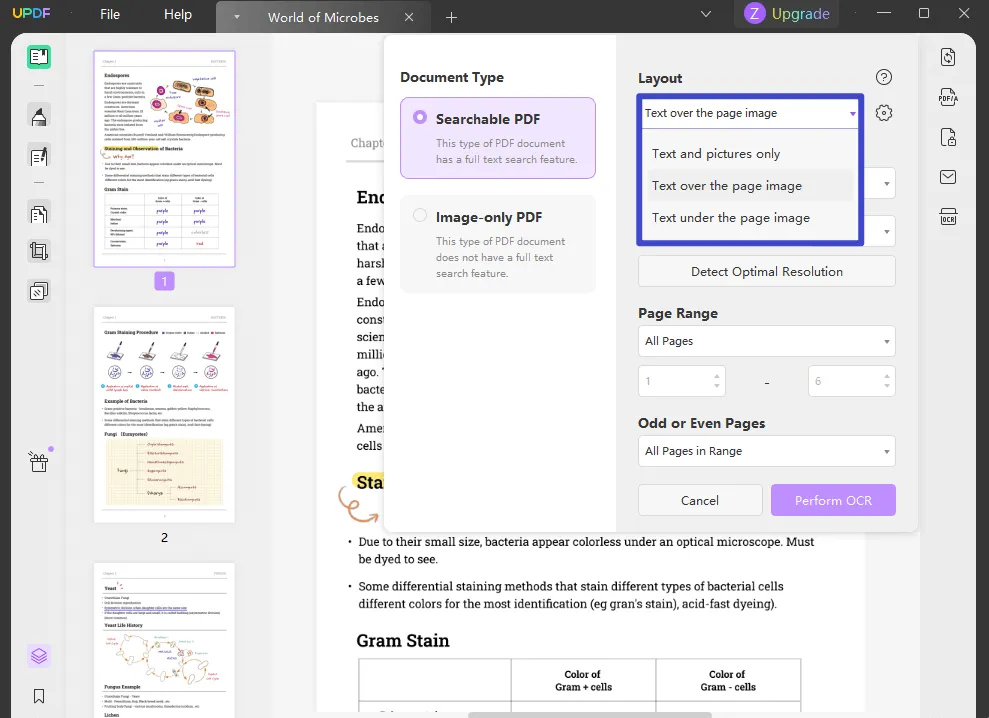
KROK 3. EDYCJA PLIKU PDF
Po kilku sekundach rozpoznawania OCR tekst w pliku PDF stanie się wyraźniejszy. Aby wprowadzić zmiany, wybierz opcję "Edytuj PDF". Stamtąd możesz dodawać, modyfikować lub usuwać dowolny tekst i obraz w dokumencie oraz dostosowywać jego czcionkę, rozmiar, kolory itp. tak jak działa edytor tekstu.
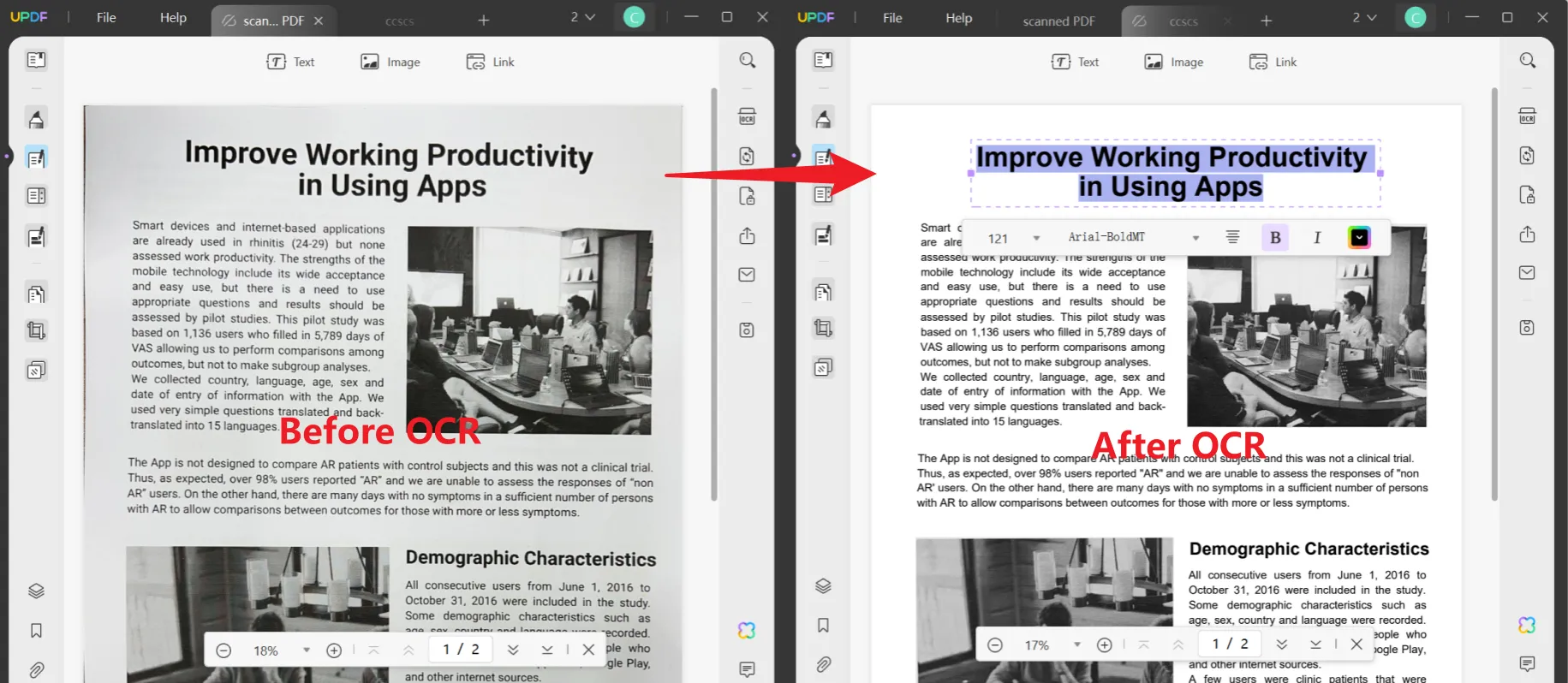
I gotowe! Wystarczy kilka kliknięć, aby uczynić plik PDF bardziej przejrzystym i poprawić jego czytelność. Wypróbuj sam i POBIERZ UPDF TERAZ ZA DARMO!
Windows • macOS • iOS • Android 100% bezpieczne
Jeśli chcesz dowiedzieć się więcej o UPDF, obejrzyj poniższy film!
Jak sprawić, by PDF był wyraźniejszy online dzięki 5 sposobom
Pożegnaj się z nudnymi i rozmazanymi plikami PDF i przekształć je w urzekające i wyraźniejsze wizualizacje. Poniższe narzędzia online pozwolą ci ulepszyć wizualizacje o niskiej rozdzielczości i zapewnią skuteczne rozwiązanie w celu podniesienia ich jakości poprzez umożliwienie ostrzejszych i bardziej szczegółowych obrazów i tekstu. Dzięki zaledwie 3 krokom w każdym narzędziu online możesz dowiedzieć się, jak sprawić, by plik PDF był bardziej przejrzysty.
1. ZASTOSOWANIE
Aspose to lekka, bezpłatna, łatwa w użyciu i zaawansowana usługa online do edycji plików PDF. Pomoże to w tworzeniu, modyfikowaniu, konwertowaniu, renderowaniu i drukowaniu dokumentów. Pozwala także uzyskać ostre obrazy PDF i zapisać je jako pliki wysokiej jakości.
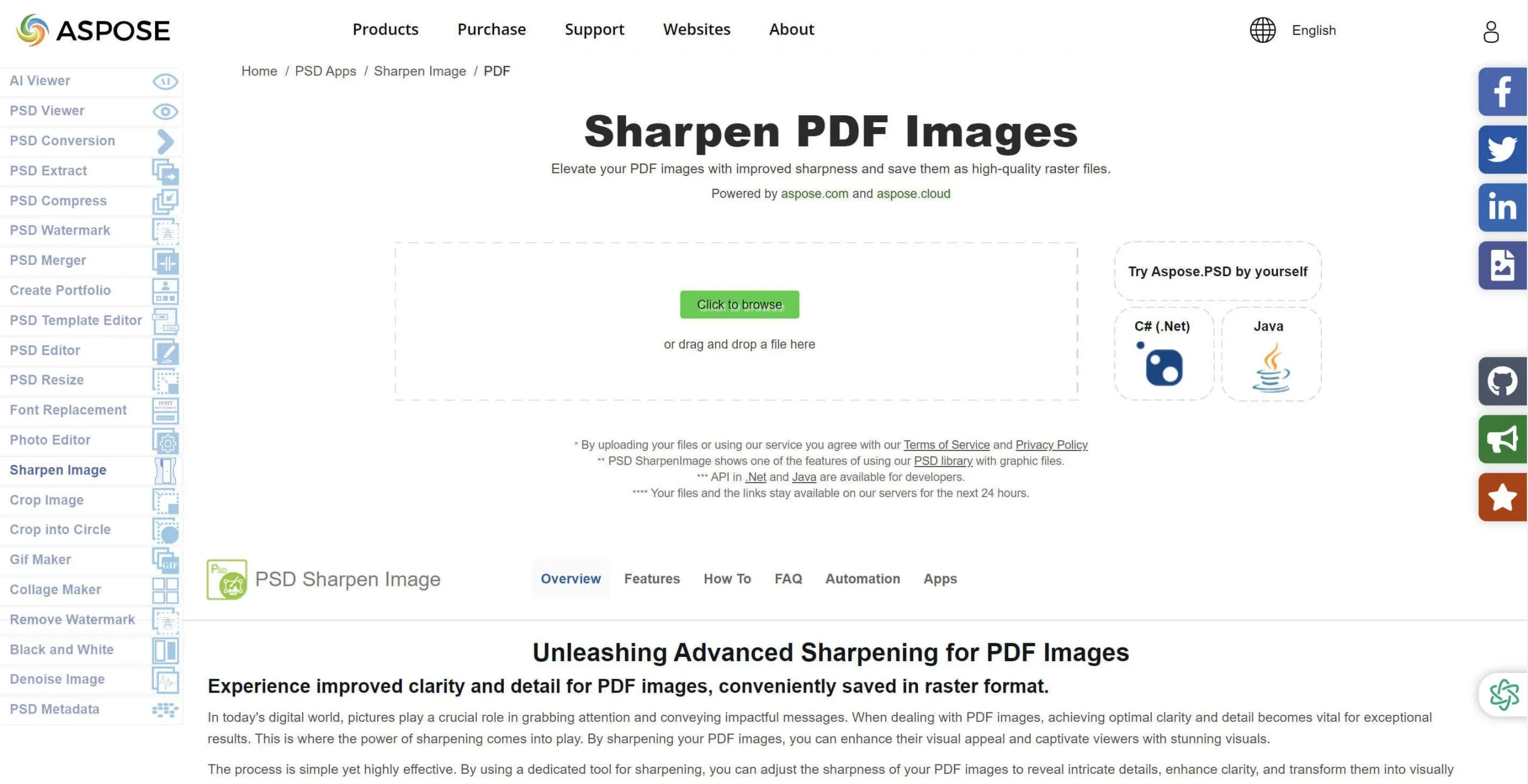
KROK 1: Prześlij obraz lub plik PDF, wybierając przycisk "Kliknij, aby przeglądać" lub po prostu przeciągnij i upuść plik z urządzenia. Dostosuj ustawienia wyostrzania zgodnie z pożądanym efektem wyostrzania.
KROK 2: Następnie podgląd i dostrajanie. Użyj podglądu w czasie rzeczywistym, aby natychmiast zobaczyć ulepszoną i wyostrzoną wersję. Jeśli nadal nie jesteś zadowolony z jej jakości, możesz dostosować ustawienia wyostrzania.
KROK 3: Aby wyostrzyć i ukończyć, zapisz tę ulepszoną kopię bezpośrednio na urządzeniu w dowolnym preferowanym formacie. Może oferować wybór rozdzielczości lub formatu wyjściowego. Po zakończeniu kliknij przycisk "Zapisz jako".
2. SCANWRITR
ScanWritr to narzędzie online, które pomaga edytować i konwertować pliki PDF zapisane na komputerze, Dysku Google i Dropbox. Nie trzeba instalować żadnych aplikacji, wystarczy odwiedzić jego stronę internetową.
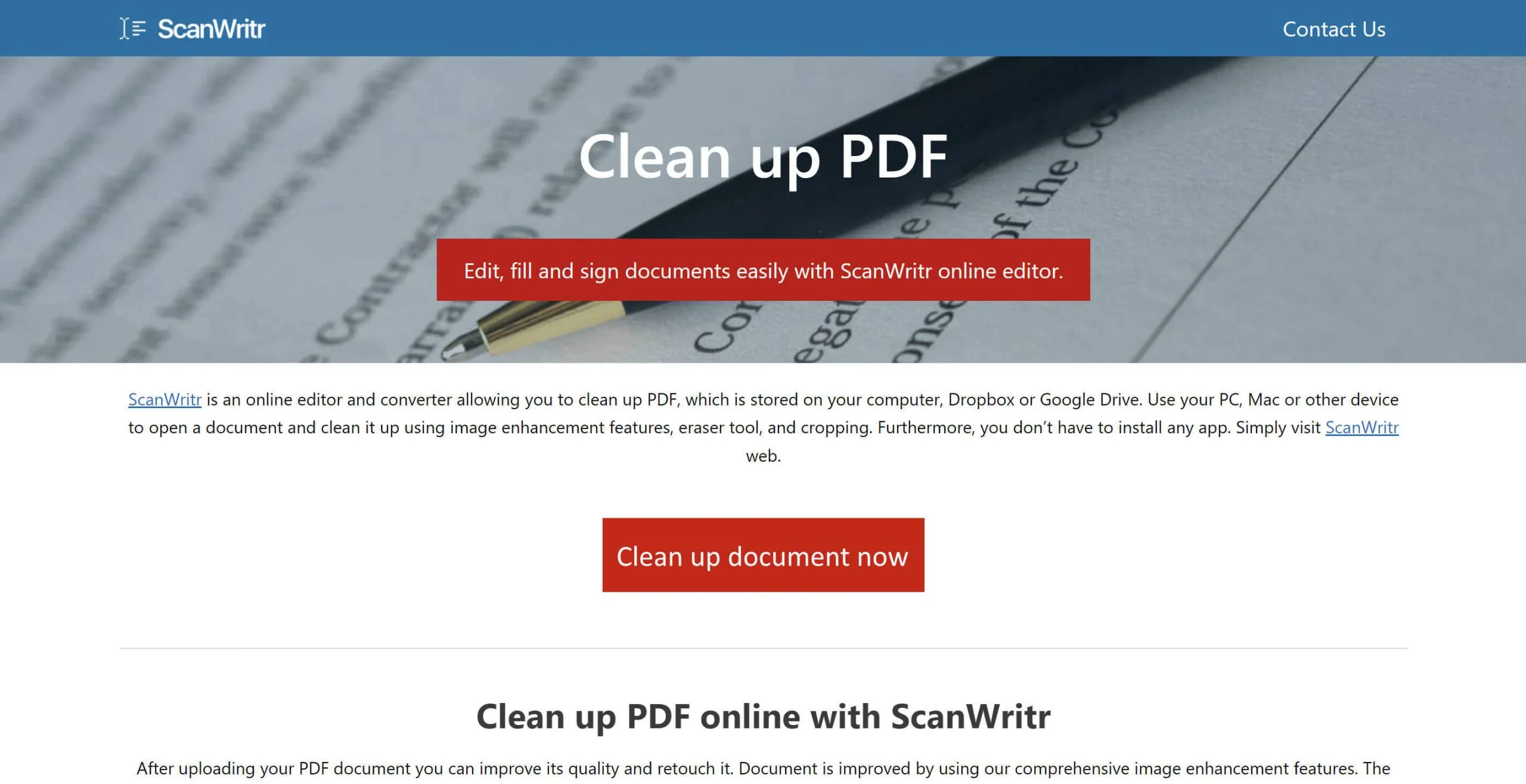
KROK 1: Najpierw prześlij plik PDF. Do jego ulepszenia można użyć narzędzi do edycji obrazu. Narzędzia Kontrast i Skala szarości poprawią jakość pliku cyfrowego.
KROK 2: Użyj narzędzia gumki, aby wyczyścić dokument, usuwając teksty, tła lub cienie.
KROK 3: Po zakończeniu wybierz ikonę udostępniania, a następnie "Wybierz i prześlij". Stuknij "PDF" i orientację albumu. Pojawi się lista opcji przesyłania i udostępniania; wystarczy dotknąć, aby wybrać jedną z nich.
3. AVEPDF.
AVEPDF to oprogramowanie do plików PDF, które łączy w sobie różne narzędzia do przetwarzania dokumentów, aby pomóc firmom pracować wydajniej, oszczędzając ich czas i wydatki. Oferuje zestaw narzędzi do przetwarzania dokumentów, zapewniając użytkownikom niesamowite doświadczenia z dokumentami.
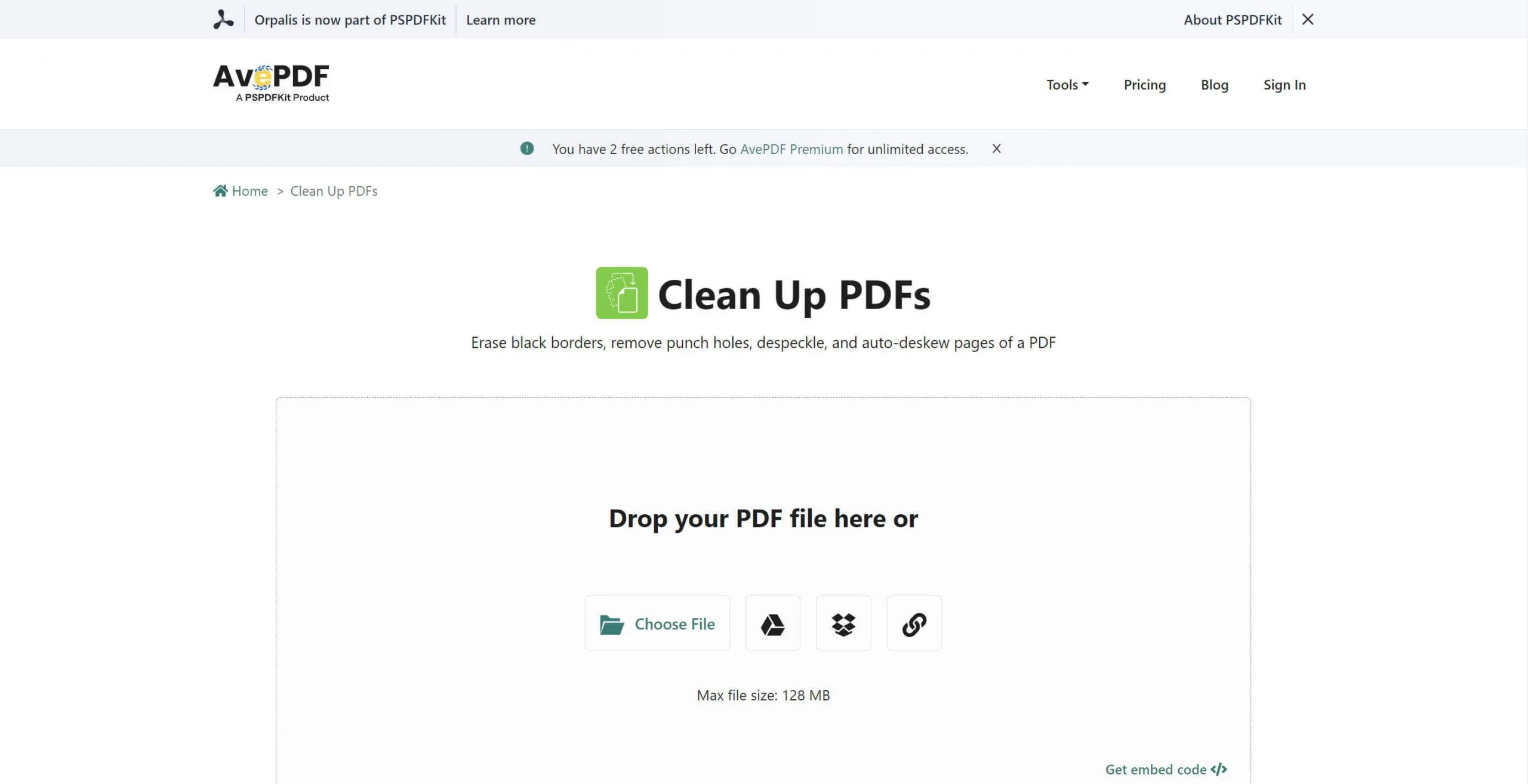
KROK 1: Przeciągnij i upuść plik PDF lub prześlij go z urządzenia/pamięci masowej w chmurze.
KROK 2: Wybierz preferowany filtr w dokumencie, taki jak usuwanie obramowania, automatyczne prostowanie, usuwanie dziurkowania i usuwanie dziurkowania. Silnik filtrów poprawia również dokument, automatycznie czyszcząc go poprzez odłączanie szumów obrazu, nie rozmywając krawędzi i dostosowując jaśniejsze i ciemniejsze piksele. Ponadto dostępne jest narzędzie do hiper-kompresji, które zapewnia doskonałą jakość i czytelność dokumentu.
KROK 3: Następnie kliknij przycisk "Zapisz". Stamtąd możesz teraz przesłać wyczyszczony plik PDF bezpośrednio do magazynu w chmurze lub na dysk komputera.
4. PDF-ONLINE.COM
Wiodące na świecie narzędzie PDF online może być używane do łatwego wykonywania wielu zadań PDF dzięki szerokiej gamie komponentów programistycznych, rozwiązań programowych i pełnemu zestawowi funkcji do produkcji plików PDF, co skutkuje wysoką jakością wydruku. Ten program online jest oparty na pdf-tools.com.
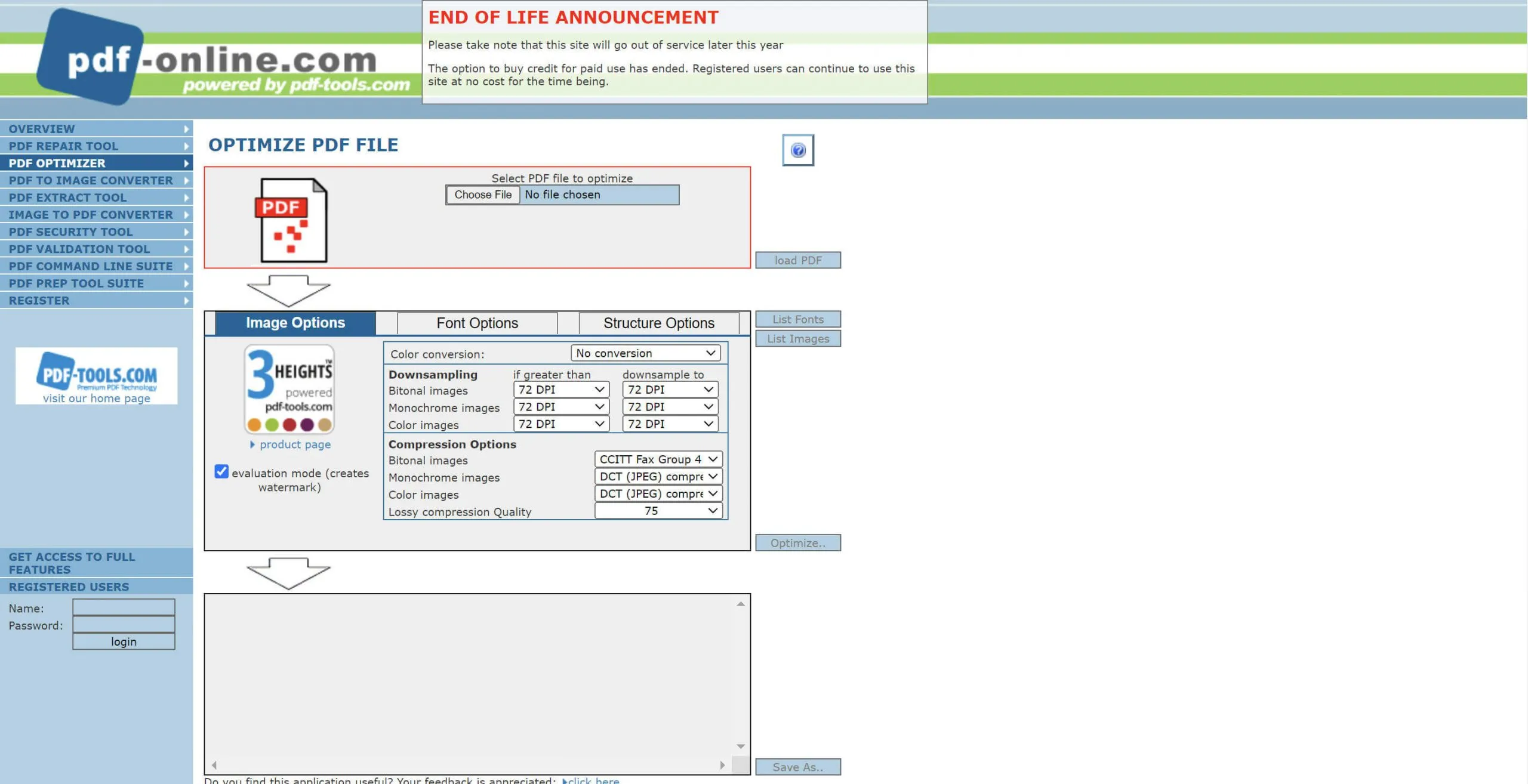
KROK 1: Kliknij przycisk "Wybierz plik" znajdujący się w górnej części ekranu. Umożliwi to wybranie pliku PDF z urządzenia; następnie naciśnij "załaduj PDF".
KROK 2: Opcje obrazu, czcionki i struktury można dostosować w zależności od tego, jak ma wyglądać zawartość. Czcionki listy, a także obrazy listy demonstrują wyniki tego dokumentu. Na koniec kliknij "Optymalizuj" po wybraniu preferowanych opcji.
KROK 3: Aby zapisać i pobrać plik, kliknij "Zapisz jako".
5. I2PDF.
i2PDF to darmowe narzędzie do edycji plików PDF online, które posiada wielofunkcyjne możliwości zwiększające produktywność w zarządzaniu plikami PDF. Jego funkcja Enhanced Scanned PDF pomaga poprawić jakość czytelności, drukowania i wyświetlania dokumentów, zwłaszcza tych pisanych odręcznie. Możesz łatwo dowiedzieć się, jak sprawić, by rozmazany plik PDF był wyraźny online.
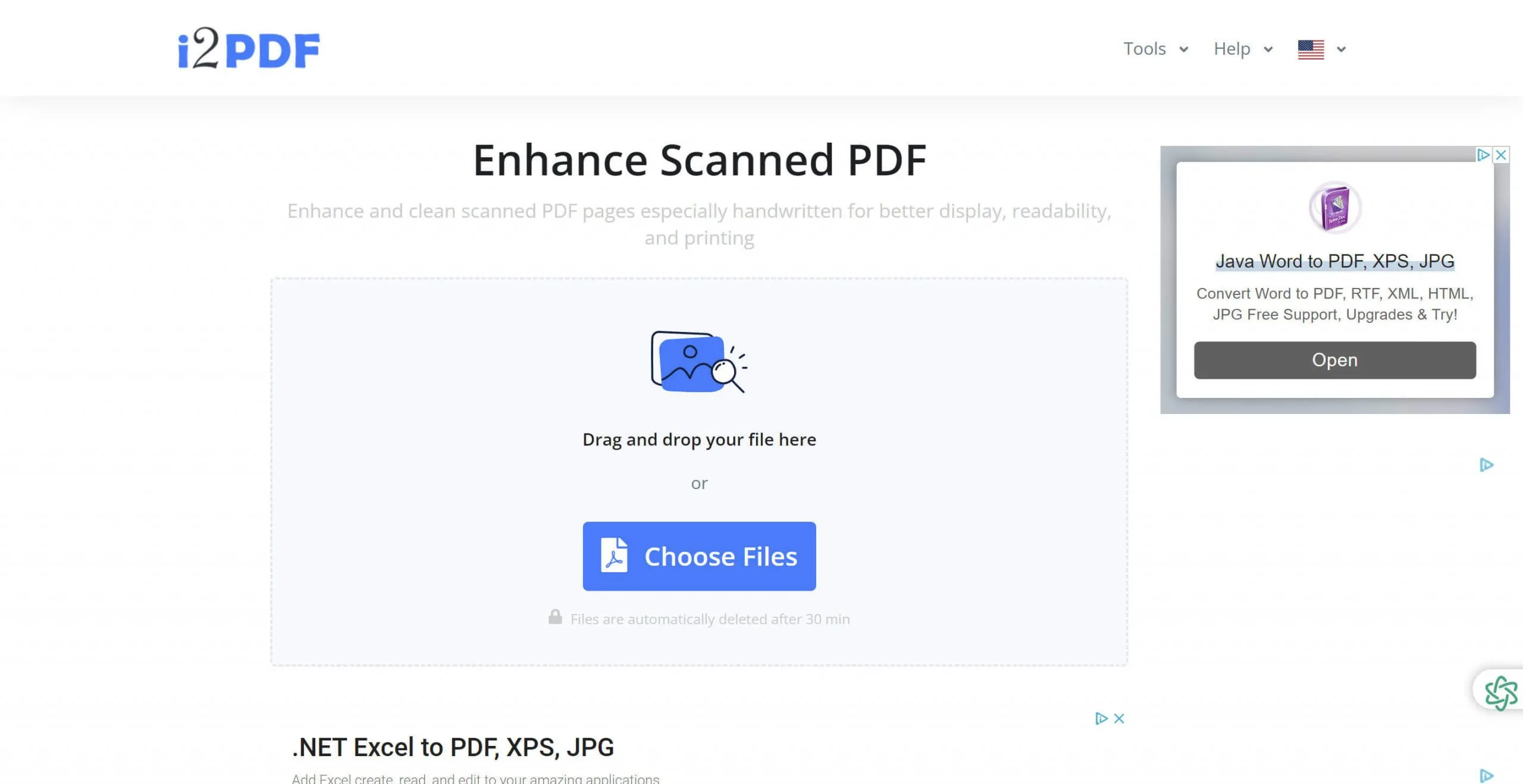
KROK 1: Przeciągnij i upuść plik PDF lub po prostu kliknij przycisk "Wybierz pliki" i poczekaj kilka sekund na przesłanie.
KROK 2: Po przesłaniu pliku na tę stronę zobaczysz nad nim wartość tła, a także nasycenie tła - w razie potrzeby dostosuj je do potrzeb dokumentu, a następnie kliknij "Ulepsz zeskanowany plik PDF" poniżej.
KROK 3: Gotowy plik PDF można edytować, podpisywać, redagować i oznaczać znakiem wodnym. Jeśli jednak jesteś już zadowolony z jego jakości, naciśnij "Pobierz". I gotowe!
Główne powody, dla których plik PDF jest niewyraźny
Oto możliwe powody, dla których plik PDF nie jest wyraźny lub wydaje się rozmyty.
- Błędy skanowania. Rozmazane strony są często konsekwencją błędów skanowania, takich jak wstrząsy maszyny lub skanowanie na brudnej płycie.
- Oryginalny plik ma niską rozdzielczość. Obraz o niskiej rozdzielczości sprawi, że dokument będzie wyglądał na rozpikselowany lub złej jakości.
- Kompresja. Utrzymywanie pliku PDF w małym rozmiarze do przeglądania i udostępniania może pomóc zaoszczędzić miejsce na dysku, ale wpłynie to również na jego jakość. Zdarza się, że domyślne ustawienia mogą nie zapewniać wysokiej rozdzielczości. Dlatego najlepiej jest zawsze sprawdzać ustawienia, aby zobaczyć, czy wyjście jest ustawione na najlepszą rozdzielczość.
- Niezgodność. Zwykle dzieje się tak, gdy pracujesz z kimś, ponieważ nie masz pewności, czy jego plik jest kompatybilny z twoim urządzeniem lub oprogramowaniem. Rezultatem jest zwykle bałagan lub kilka losowych cyfr i liter. Konwersja na oprogramowanie innych firm może nie zawsze zapewniać najlepszą rozdzielczość wyjściową.
- Przeglądarka PDF. Użytkownicy często zakładają, że plik PDF jest uszkodzony. Istnieje jednak prawdopodobieństwo, że winna jest przeglądarka PDF, a w większości przypadków użytkownicy zazwyczaj powiększają dokument, co nie wyświetla jego rzeczywistej rozdzielczości. Powiększenie może nie wyglądać tak ostro i gładko, jak to, co jest wyświetlane w podglądzie wydruku, ponieważ przeglądarka PDF i podgląd wydruku mogą używać różnych domyślnych ustawień DPI. Aby to naprawić, zmień ustawienia na normalne wyświetlanie zamiast powiększania.
- Niezawodny konwerter PDF. Może to skutkować pikselowym lub rozmytym wydrukiem, jeśli używane narzędzie lub oprogramowanie nie jest bezpieczne i niezawodne.
Podsumowanie
Pliki w formacie Portable Document Format (PDF) są obecnie standardem branżowym do przechowywania i udostępniania dokumentów, które są zwykle używane w raportach korporacyjnych, dokumentach badawczych, umowach prawnych i innych. Jest to niezawodna metoda prezentacji informacji. Z drugiej strony, czasami musimy edytować te pliki, aby spełnić wymagania lub naprawić błędy, takie jak nieaktualne informacje, błędy gramatyczne lub ortograficzne itp. UPDF pomoże ci naprawić te błędy i poprawić ich rozdzielczość. Wypróbuj już dziś! MOŻESZ POBRAĆ UPDF TUTAJ ZA DARMO! I z łatwością uczyń rozmazany plik PDF wyraźnym!
Windows • macOS • iOS • Android 100% bezpieczne
WYPRZEDAŻ JEST TUTAJ! ZAKUP UPDF TERAZ I ZYSKAJ 61% ZNIŻKI ZANIM BĘDZIE ZA PÓŹNO. Wystarczy jeden zakup, aby korzystać z UPDF na wszystkich platformach - Windows, Mac, iOS i Android - jednocześnie! Możesz korzystać z maksymalnie 4 urządzeń (2 komputerów stacjonarnych i 2 telefonów komórkowych) w tym samym czasie bez naliczania osobnych opłat, w przeciwieństwie do innych narzędzi.
 UPDF
UPDF
 UPDF na Windows
UPDF na Windows UPDF na Mac
UPDF na Mac UPDF na iPhone/iPad
UPDF na iPhone/iPad UPDF na Android
UPDF na Android UPDF AI Online
UPDF AI Online UPDF Sign
UPDF Sign Edytuj PDF
Edytuj PDF Zaznacz PDF
Zaznacz PDF Utwórz PDF
Utwórz PDF Formularz PDF
Formularz PDF Edytuj linki
Edytuj linki Przekonwertuj PDF
Przekonwertuj PDF OCR
OCR PDF do Word
PDF do Word PDF do obrazu
PDF do obrazu PDF do Excel
PDF do Excel Zarządzaj PDF
Zarządzaj PDF Scalać PDF
Scalać PDF Podziel PDF
Podziel PDF Przytnij PDF
Przytnij PDF Obróć PDF
Obróć PDF Zabezpiecz PDF
Zabezpiecz PDF Podpisz PDF
Podpisz PDF Redaguj PDF
Redaguj PDF Oczyść PDF
Oczyść PDF Usuń ochronę
Usuń ochronę Otwórz PDF
Otwórz PDF UPDF Chmura
UPDF Chmura Skompresuj PDF
Skompresuj PDF Drukuj PDF
Drukuj PDF Przetwarzanie wsadowe
Przetwarzanie wsadowe O UPDF AI
O UPDF AI Rozwiązania UPDF AI
Rozwiązania UPDF AI Podręcznik użytkownika AI
Podręcznik użytkownika AI FAQ dotyczące UPDF AI
FAQ dotyczące UPDF AI Podsumuj PDF
Podsumuj PDF Przetłumacz PDF
Przetłumacz PDF Porozmawiaj z PDF-em
Porozmawiaj z PDF-em Porozmawiaj z AI
Porozmawiaj z AI Porozmawiaj z obrazem
Porozmawiaj z obrazem PDF do mapy myśli
PDF do mapy myśli Wyjaśnij PDF
Wyjaśnij PDF Głębokie badania
Głębokie badania Przeszukiwanie dokumentów
Przeszukiwanie dokumentów Korektor AI
Korektor AI Pisarz AI
Pisarz AI AI do zadań domowych
AI do zadań domowych Generator quizów AI
Generator quizów AI AI Solver matematyki
AI Solver matematyki PDF to Word
PDF to Word PDF to Excel
PDF to Excel PDF do PowerPoint
PDF do PowerPoint Przewodnik użytkownika
Przewodnik użytkownika Sztuczki UPDF
Sztuczki UPDF FAQs
FAQs Recenzje UPDF
Recenzje UPDF Centrum pobierania
Centrum pobierania Blog
Blog Sala prasowa
Sala prasowa Specyfikacja techniczna
Specyfikacja techniczna Aktualizacje
Aktualizacje UPDF a Adobe Acrobat
UPDF a Adobe Acrobat UPDF a Foxit
UPDF a Foxit UPDF a PDF Expert
UPDF a PDF Expert








 Placyd Kowalski
Placyd Kowalski 

